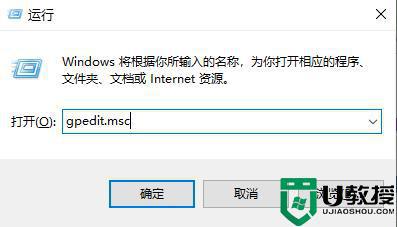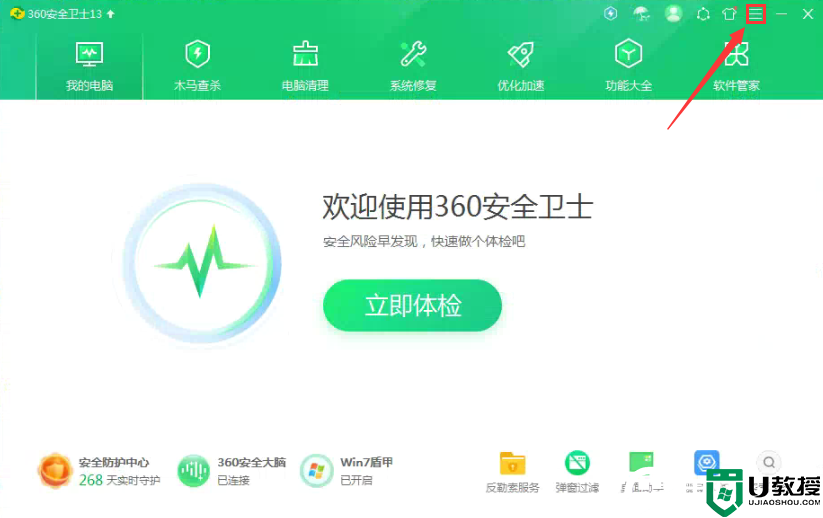360安全卫士怎么关闭病毒和威胁防护?360安全卫士关闭主动威胁防护
时间:2024-02-02作者:bianji
360安全卫士是一款非常不错的防御软件,每当我们受到病毒的侵害时就会马上提醒我们,不过有很多小伙伴都不喜欢突然弹出的消息,下面是360安全卫士关闭关闭主动威胁防护方法,需要的小伙伴就赶紧来看看吧。

360安全卫士关闭主动威胁防护方法
1、将软件打开,然后在页面的右上角点击倒三角形的图标按钮,在打开的窗口中点击【设置】,如下图所示;

2、进入到设置页面中,点击【安全防护中心】,随后就会展开多种防护选项,如下图所示;
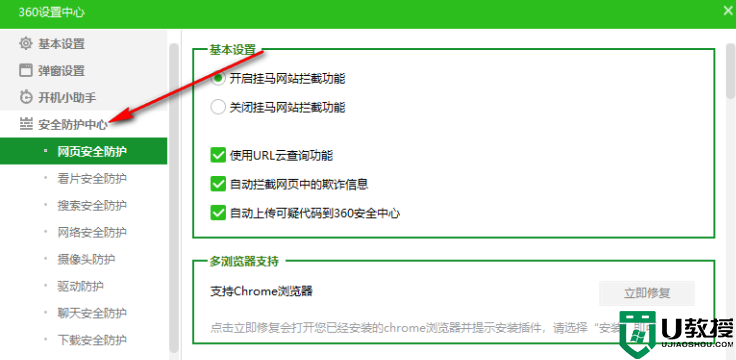
3、在该选项下找到【主动防御服务】选项,如图所示。
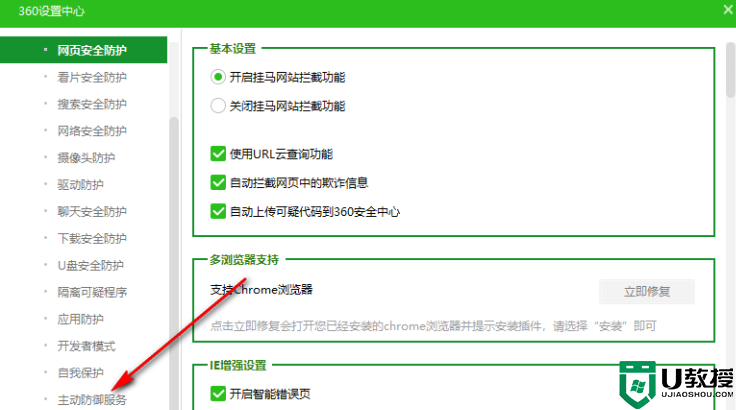
4、点击之后,将页面中的【开启主动防御服务】前面的勾点击取消掉,即可关闭主动威胁防护,如下图所示;
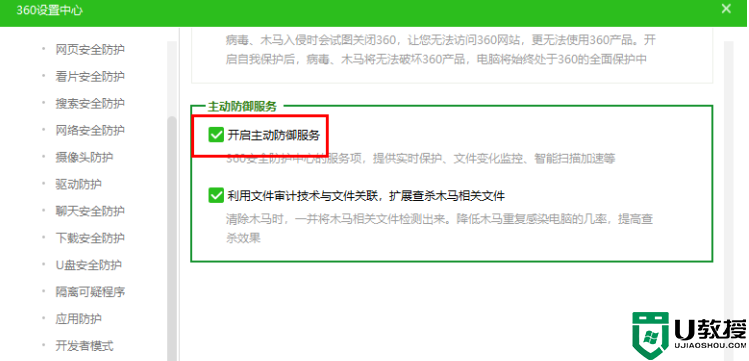
以上就是关于360安全卫士关闭主动威胁防护的全部内容了, 希望能够帮助到各位。想了解更多相关的内容可以关注电脑系统城。